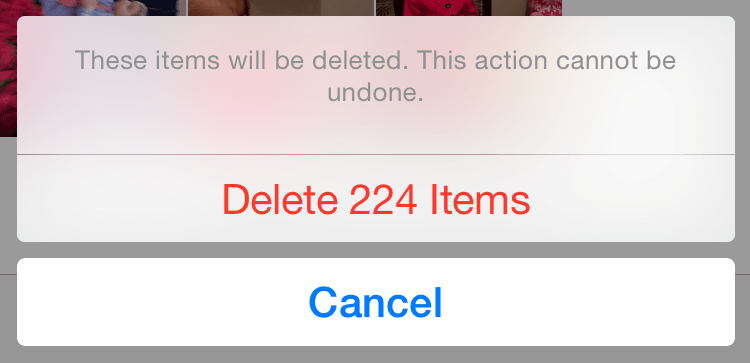TTS로 약칭되는 텍스트 음성 변환은 텍스트를 음성 출력으로 변환하는 음성 합성의 한 형태입니다. TTS 시스템은 이론적으로 텍스트 문자의 모든 문자열을 "읽어" 원래 문장을 형성할 수 있습니다. 간단히 말해서 말하고 싶은 것을 입력하면 자동화된 로봇 같은 음성이 그 텍스트를 말해줍니다.

TTS는 주로 시각 장애인을 돕기 위해 개발되었습니다. 그러나 Discord의 경우 마이크가 없는 사용자 또는 공개적으로 말하기가 너무 긴장되는 사용자에게 완벽하게 적합합니다. Discord의 TTS는 기본적으로 활성화되어 있으며 몇 가지 방법으로 사용할 수 있습니다.
이 글은 이 기능을 사용하고자 하는 Discord 회원이나 비활성화를 원하는 서버 관리자를 대상으로 합니다. 결국, 팝업되는 모든 텍스트가 로봇 톤으로 큰 소리로 읽힐 때 매우 빠르게 성가시게 될 수 있습니다. 모든 사람이 이 기능을 사용하는 인구 밀도가 높은 서버에서 터미네이터 영화에서 직접 추출한 장면을 복제할 수 있습니다.
스카이넷 조심하세요!
그러나 나는 빗나간다. 당면한 작업으로 이동하여 Discord TTS(텍스트 음성 변환) 기능을 사용 및 비활성화하는 방법에 대해 논의해 보겠습니다.
Discord에서 TTS(텍스트 음성 변환) 활성화 및 비활성화
TTS(텍스트 음성 변환)를 사용하는 것은 매우 간단합니다. 진지하게, 그것에는별로 많지 않습니다. 하고 싶은 말을 입력하기 전에 /tts를 추가하기만 하면 됩니다. 그게 다야 TTS는 기본적으로 활성화되어 있으므로 이 작업이 작동하지 않으면 기능이 비활성화되었음을 의미합니다.
예시 문장은 다음과 같습니다.
"내가 최고야!"라고 말하고 싶다면
다음을 입력하고 싶을 것입니다.
/tts 내가 최고야
유념해야 할 점은 브라우저에서 Discord를 사용하는 경우 선택한 브라우저가 실제로 텍스트의 음성을 음성으로 변경할 수 있다는 것입니다. 즉, Google Chrome 브라우저를 사용하는 사용자는 Mozilla Firefox를 사용하는 사용자와 다른 텍스트 음성 변환을 사용합니다. 이는 해당 브라우저에 대해 기본값으로 설정된 음성에 따라 발생합니다.
텍스트 음성 변환 비활성화
두통을 유발하는 수준에 도달하면 TTS 기능을 비활성화하기 위해 따를 수 있는 두 가지 방법이 있습니다.
첫 번째 방법
Discord 서버에서 TTS 기능을 끄려면:
- 로 향한다 사용자 설정 클릭하여 장부 사용자 패널의 오른쪽에 있는 아이콘.
- 사용자 패널은 채널 창 아래에 있습니다.
- 그런 다음 왼쪽 메뉴에서 "알림"을 클릭하십시오.
- 기본 창에서 Text-to-Speech 섹션을 찾습니다. 여기에서 선택할 수 있는 세 가지 선택 항목이 표시됩니다.
- 모든 채널의 경우: 이 설정을 사용하면 /tts 명령을 사용하는지 여부에 관계없이 모든 서버의 모든 채널에서 텍스트 음성 변환으로 메시지를 읽을 수 있습니다. 이 기능을 활성화하면 모든 채널에서 상당한 양의 TTS를 듣게 됩니다. 주의해서 사용하세요!
- 현재 선택된 채널의 경우: 이 설정은 선택한 현재 텍스트 채널에 TTS(텍스트 음성 변환)로 읽은 메시지가 있음을 의미합니다.
- 절대: 친구들이 아무리 애를 써도 Discord 내 어디에서나 Text-to-Speech 봇의 둔탁한 소리를 들을 수 없습니다. (물론 직접 해보지 않는 한.)
- Never 왼쪽에 있는 상자를 클릭하여 체크 표시를 하여 TTS가 사용자 측에서 들리지 않도록 합니다.
두 번째 방법
이 방법을 사용하여 /tts 명령을 활성화하거나 비활성화할 수 있습니다. 즉, 이전 방법과 달리 사용하려고 해도 작동하지 않습니다.
이 기능을 켜거나 끄려면:
- 로 향한다 사용자 설정 클릭하여 장부 사용자 패널의 오른쪽에 있는 아이콘.
- 사용자 패널은 채널 창 아래에 있습니다.
- 그런 다음 왼쪽 메뉴에서 "텍스트 및 이미지"를 클릭합니다.
- "텍스트 음성 변환"이 나타날 때까지 기본 창을 아래로 스크롤하십시오.
- 여기에서 스위치를 끄거나 켤 수 있습니다.
- 클릭 변경 사항을 저장하다 완료되면 버튼을 누릅니다.
이제 /tts 명령을 사용하는 기능은 수행한 작업에 따라 활성화되거나 비활성화됩니다. 이 옵션을 비활성화하고 /tts 명령 다음에 말하고 싶은 내용을 사용하려고 하면 Text-to-Speech 봇이 소리내어 읽지 않습니다.
중요한 점은 이 두 가지 방법이 서로 완전히 분리되어 있다는 것입니다. 이것은 "텍스트 및 이미지"의 TTS 옵션이 "알림"의 옵션에서 분리되었음을 의미합니다. 사용자가 TTS 알림을 활성화한 경우 첫 번째 방법 , 다른 회원은 귀하의 설정에 관계없이 TTS용으로 작성된 귀하의 메시지를 계속 들을 수 있습니다. 따라서 결국에는 실제로 기능을 비활성화하거나 활성화하는 것뿐입니다.
또 다른 유용한 팁은 위의 내용이 효과가 없거나 TTS 자체가 작동을 멈춘 경우 Discord 지원팀에 문의해야 한다는 것입니다. 요청에 필요한 정보를 작성하고 제출하면 지원 팀의 누군가가 가능한 한 빨리 연락을 드릴 것입니다.